노트북에서 작업 관리자 키 조합을 여는 방법: 먼저 키보드에서 "Win+R" 키를 동시에 누른 다음 팝업 창에 "taskmgr"을 입력하고 마지막으로 "확인"을 클릭하세요. 작업 관리자가 열립니다.

작업 관리자는 자주 사용하는 프로그램입니다.
작업 관리자에는 모든 프로그램과 서비스가 표시됩니다.
시스템에서 어떤 프로그램과 서비스가 실행되고 있는지 이해할 수 있으며 이를 사용하여 일부 프로그램과 서비스를 종료할 수도 있습니다.
닫을 수 없는 일부 악성 소프트웨어가 있으며 이를 사용하여 악성 코드의 시스템 프로세스를 종료할 수도 있습니다.
컴퓨터가 충돌하거나 느리게 반응하는 경우 위의 단축키를 사용하여 작업 관리자를 연 다음 충돌을 일으킨 프로그램을 선택한 다음 닫기를 선택하여 문제를 해결할 수 있습니다.
또한 프로그램이 많을 때 종료하는 데 도움이 될 수 있는 몇 가지 단축키가 있습니다. 예를 들어 응용 프로그램 표시줄에서 나가려면 Alt+Tab을, 닫으려면 F4를, 직접 변경하려면 계속 Tab을 누르세요. 프로그램 종료 등
컴퓨터 단축키를 잘 활용하면 업무 효율성이 향상되고 업무를 더 잘 마무리하는 데 도움이 됩니다.
노트북에서 작업 관리자를 여는 바로가기 키에는 2가지 키 조합을 사용할 수 있습니다.
1: ctrl+shift+esc, XP/win7/Win8/Win10에 적합 이 세 키를 동시에 누르면 작업 관리자가 바로 나타납니다.
2: Ctrl+Alt+Delete.
XP 시스템에서는 이 세 키를 동시에 길게 눌러 작업 관리자를 불러오세요. win7/win8/win10 시스템에서는 나타나는 새 화면에서 작업 관리자를 시작하려면 클릭해야 합니다.
어떤 것을 선택할지는 개인의 사용 습관에 따라 다릅니다.
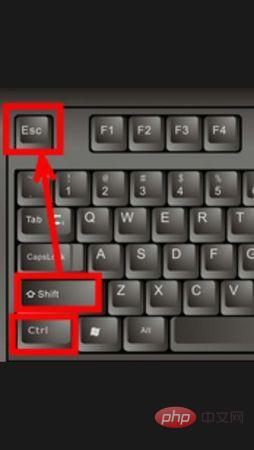
위 내용은 노트북에서 작업 관리자 키 조합을 여는 방법의 상세 내용입니다. 자세한 내용은 PHP 중국어 웹사이트의 기타 관련 기사를 참조하세요!